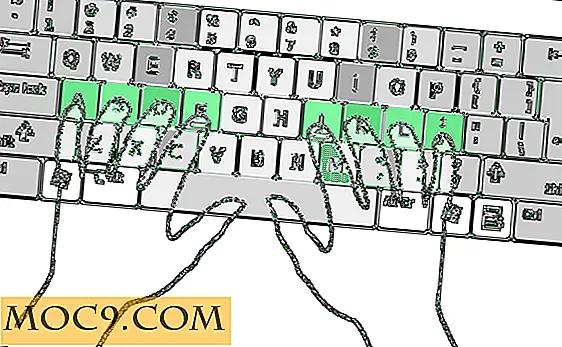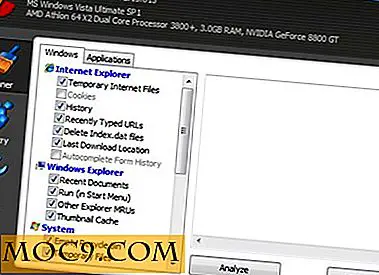Как да се свържете с Exchange акаунт от вашия iPhone
Ако работите с фирма или организация, която работи с Microsoft Exchange, вие със сигурност ще искате да свържете iPad и iPhone с Exchange, за да направите всички имейли, които очаквате всеки ден удобни. За щастие има различни начини за свързване на вашето устройство към Exchange. Днес ще се съсредоточим върху добавянето на профил в Exchange с помощта на профил за конфигуриране.
Добавяне на профил в Exchange чрез използване на профил за конфигуриране
Може би най-лесният начин да настроите Exchange ActiveSync на своя iPad или iPhone е чрез създаване на полезен товар в конфигурационния профил, който ще използвате за зареждане в устройството си. Можете да приложите конфигурационния профил, като използвате USB кабел с помощта на помощната програма за конфигуриране на iPhone или като го разпространявате на други потребители, например като го изпратите по имейл акаунта, който вече е конфигуриран на iPhone или като го публикувате в уебсайта си за всеки достъп.
Създаване на полезен товар на Exchange ActiveSync за профил за конфигуриране
Можете да изпълните тези стъпки, за да създадете полезен товар на Exchange ActiveSync, който можете да заредите във вашия iPhone или iPad.
Стъпка 1: Стартирайте " Помощната програма за конфигуриране на iPhone " от папката Dock или Utilities на Mac или от менюто "Старт" на Windows.
Стъпка 2 : Кликнете върху елемента " Профили за конфигуриране " в списъка Източници, за да се покаже списъкът с всички конфигурационни профили.
Стъпка 3 : Можете да изберете и кликнете върху профила, към който искате да добавите полезния товар на Exchange ActiveSync.
Стъпка 4 : В списъка с полезни натоварвания кликнете върху елемента " Exchange ActiveSync ", за да отворите панела " Конфигуриране на Exchange ActiveSync ".

Стъпка 5 : Сега кликнете върху бутона " Конфигурирай ", за да видите панела " Exchange ActiveSync ".

Сега, нека се опитаме да погледнем по-отблизо на всяко поле, така че да можете да го разберете по-добре.

Име на профила - въведете описателно име, което най-добре описва профила.
Хост на Exchange ActiveSync - обикновено се използва име на хост в това поле, но можете да използвате и IP адреса на Exchange сървъра.
Използвайте SSL - можете да поставите отметка в това квадратче, за да направите връзките със Secure Sockets Layer по-сигурни. Това се препоръчва, но не се изисква.
Текстови полета за домейни и за потребители - можете да оставите тези полета празни, тъй като iPhone или iPad ще накарат потребителя да въведе информацията по време на инсталирането на профила в устройството. Ако обаче създавате конкретен профил, въведете подходящата информация.
Имейл адрес и парола - можете да оставите тези полета празни, така че всеки потребител трябва да въведе своя адрес и парола всеки път.
Стъпка 6 : За да добавите сертификат, за да идентифицирате сигурно потребителя, кликнете върху бутона [ + ] точно под текстовото поле " Удостоверяване на удостоверяването ". Това ще покаже диалоговия прозорец " Сигурност на Windows ", в който можете да изберете идентичност, която можете да използвате. Кликнете върху бутона " OK ", ако сте избрали сертификат.

След като създадете профил на Exchange ActiveSync, можете да го разположите на вашите устройства, т.е. iPhone и iPad.
Стъпка 7 : Кликнете върху устройството, в което искате да се включи профилът, разположен в левия прозорец. Изберете в профила и просто кликнете върху бутона " Инсталиране ".
Стъпка 8 : Вие също ще бъдете подканени от вашия iPhone за инсталацията на потребителския профил заедно с друга информация, която върви с профила. Докоснете бутона " Инсталиране ", за да продължите и докоснете " Готово ", когато приключите.

Що се отнася до инсталирането на конфигурационен профил, това е начина, по който го правите.
Ръчно настройване на връзка с Exchange Server
Както другите смятат, че е по-лесно да използват конфигурационни профили за настройка на Exchange ActiveSync, ще има и други, които предпочитат да настройват нещата си чрез своя iPhone. Сега, нека се опитаме бързо да преминем през стъпките как да настроите ръчно Exchange Server през вашия iPhone.
Стъпка 1 : Стартирайте приложението " Настройки " от Springboard и изберете " Mail, Contacts, Calendars ".
Стъпка 2 : Докоснете " Добавяне на профил ", след което изберете " Microsoft Exchange ".

Стъпка 3 : На следващия екран ще бъдете подканени да въведете своя имейл адрес, домейн (по избор), потребителско име, парола и описание . Ако не знаете много за тази информация, можете да поискате от администратора на Exchange Server на фирмата си.

Стъпка 4 : Вашият iPhone автоматично ще открива и удостоверява настройките на Exchange с помощта на услугата за автоматично откриване на Microsoft. Ако не успее да намери сървъра, ще бъдете отведени в същия прозорец със полето " Сървър ", добавено към предишните полета. И в него трябва да въведете пълния адрес на сървъра си на Exchange; отново можете да попитате вашите сървърни администратори за това.

След като iPhone успешно осъществи връзка с Exchange сървъра на вашата фирма, ще бъдете подканени да промените паролата на устройството си така, че да съответства на всички правила, зададени на Exchange сървъра.
Това е! Трябва да можете да изпращате, получавате и четете имейлите си от вашия iPhone / iPad. Не би трябвало да има проблем да свързвате вашите iDevices с Exchange сървъра на вашата компания, стига да ви е позволено. И ако това е така, вие или други служители трябва да сте получили настройките за сървъра и друга информация, която трябва да свържете, или ще бъдете уведомени, че можете да попитате системните си администратори за това.
Е, надявам се този урок да бъде велик ресурс за вас. Не се колебайте да оставите коментари, предложения или реакции в посочените по-долу полета.